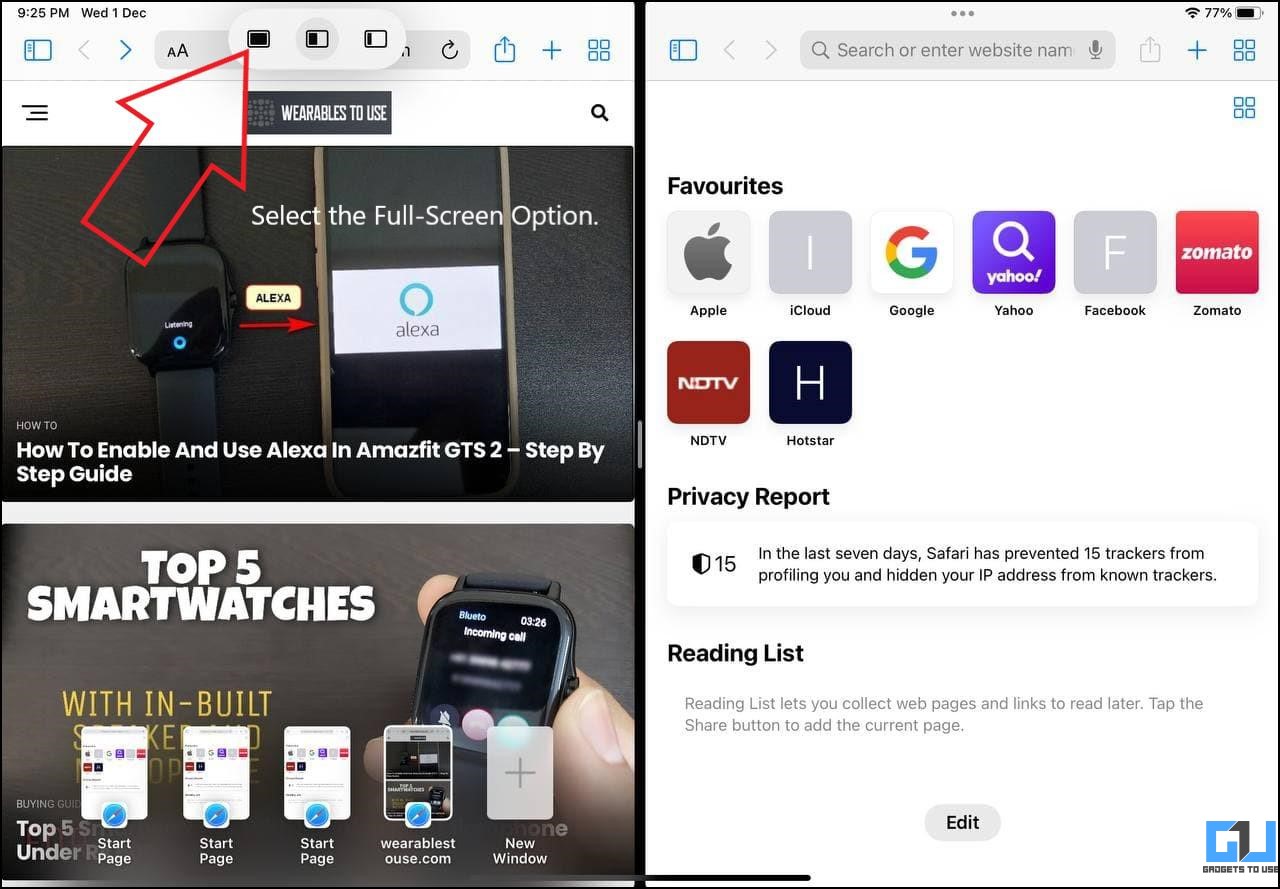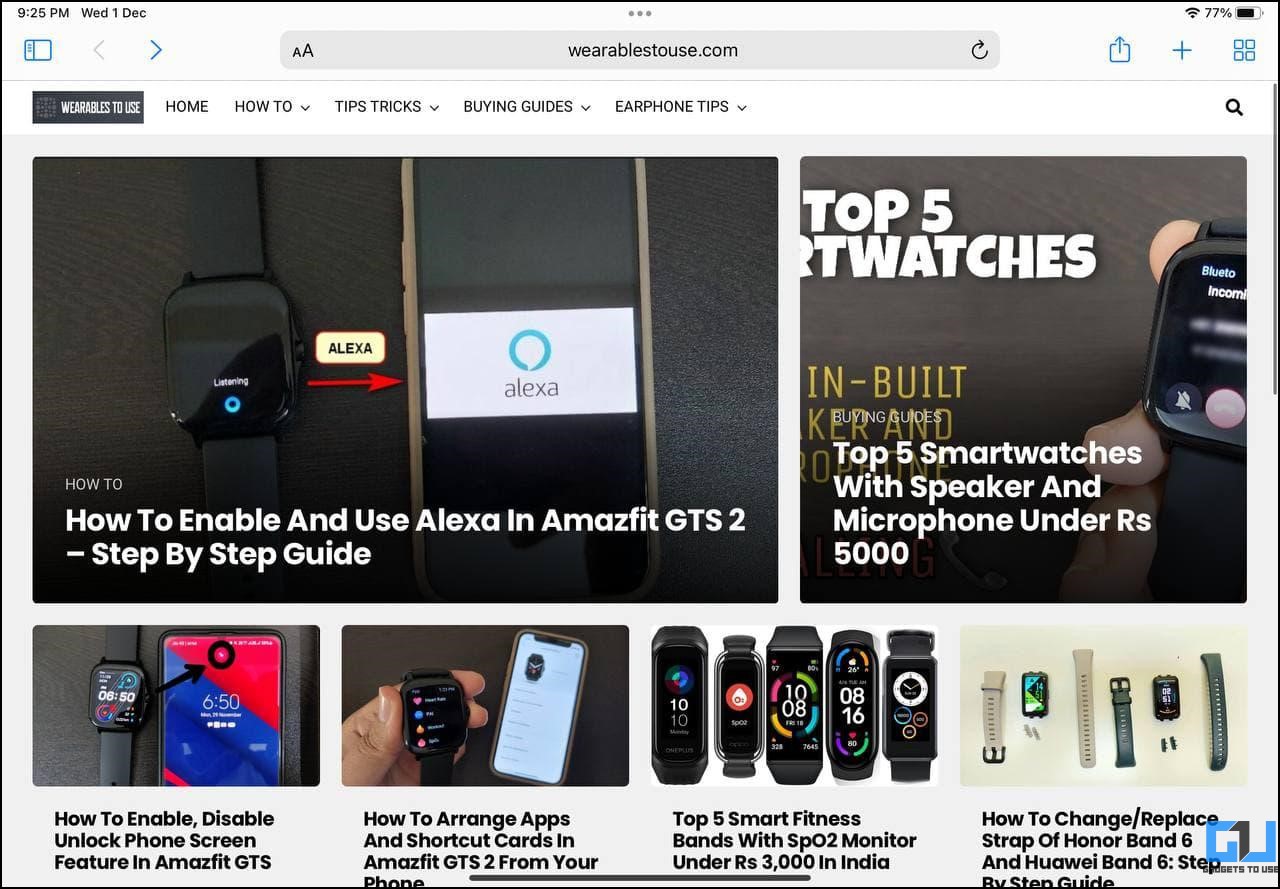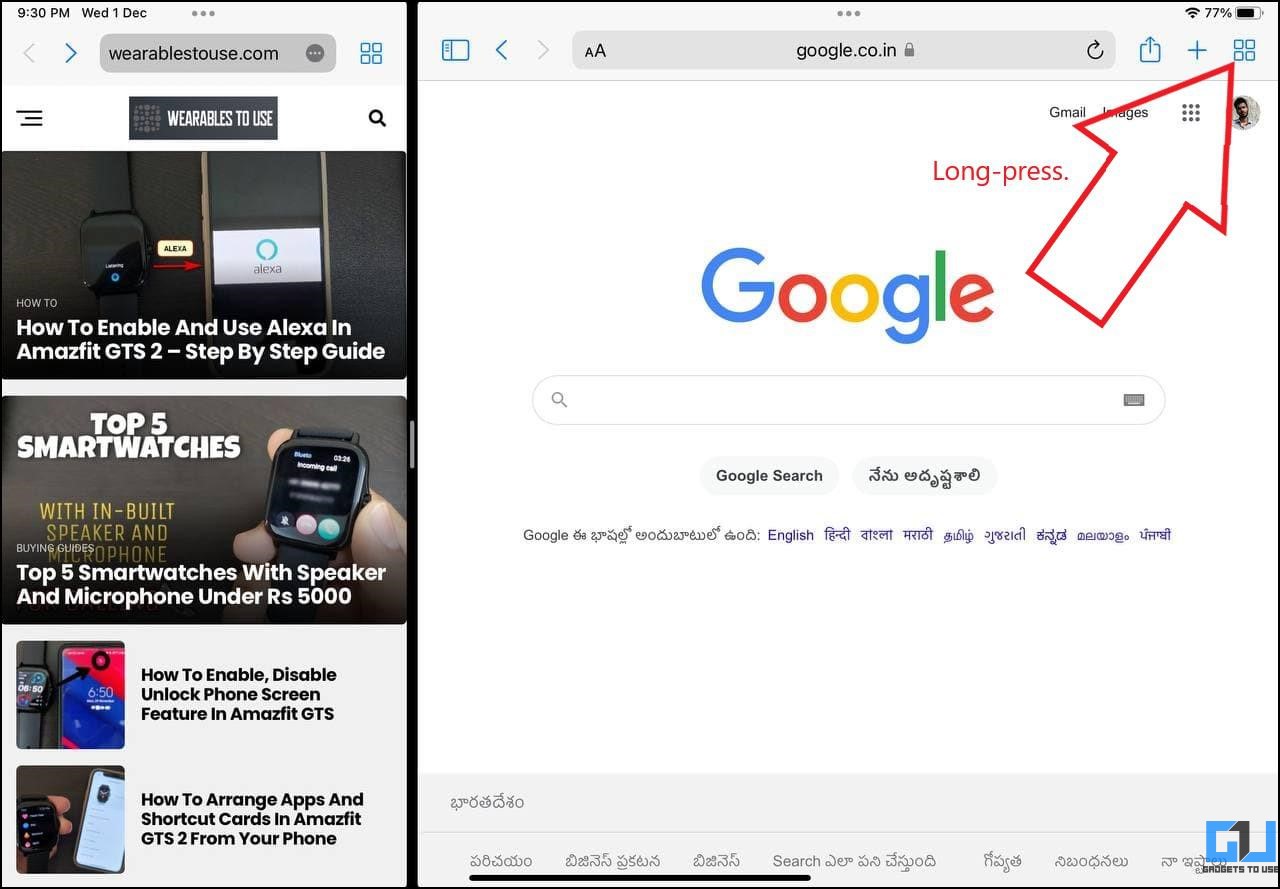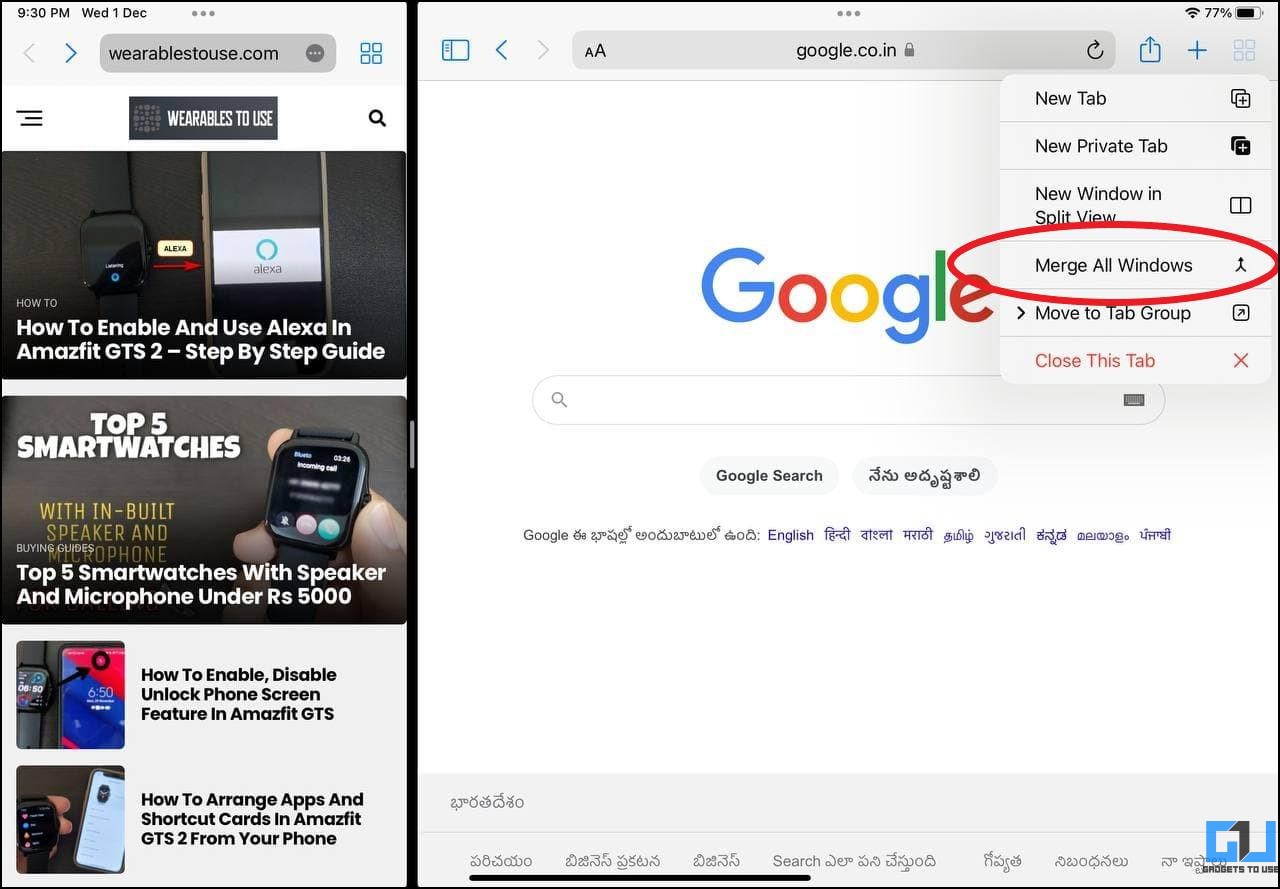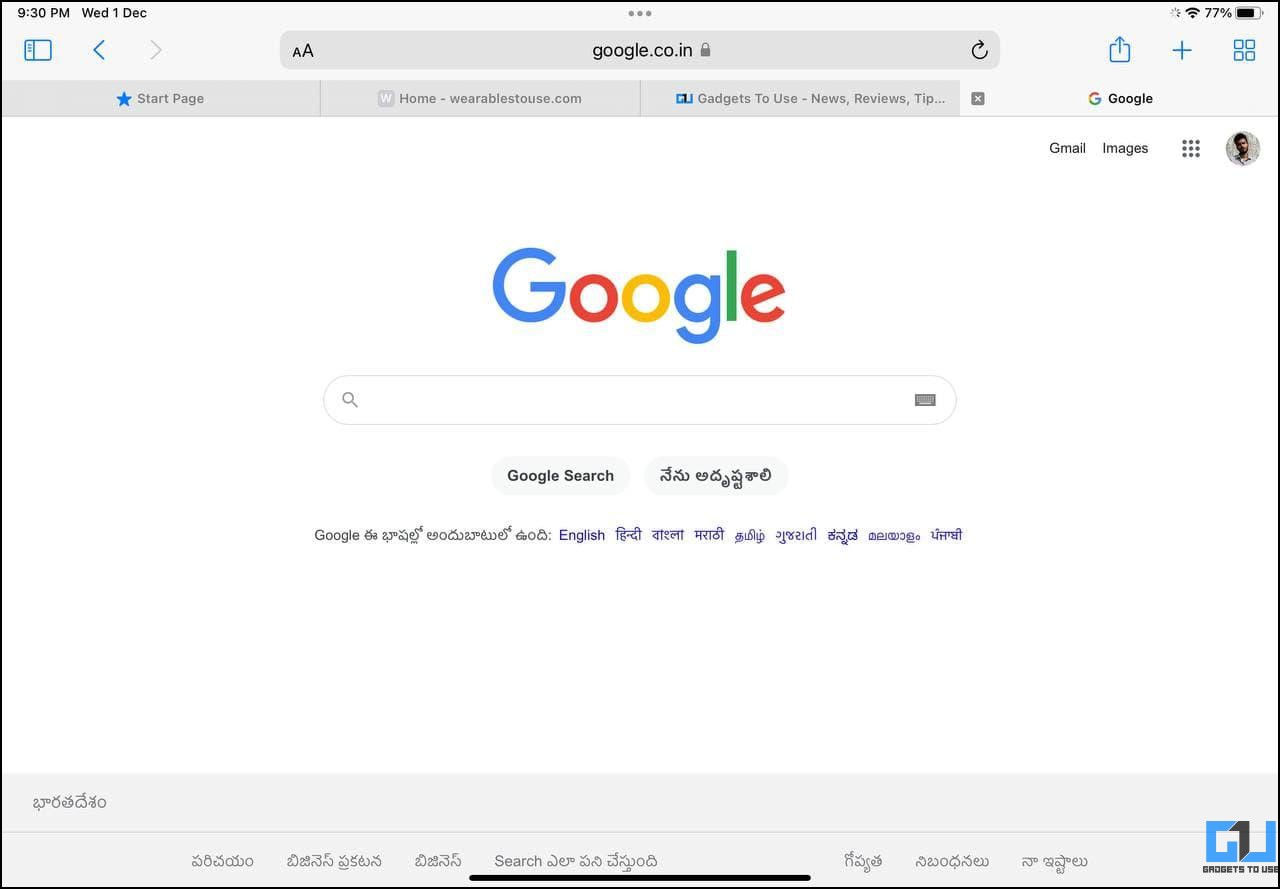3 способа отключить режим разделения экрана в Safari на iPad
IPadOS поставляется с функцией разделения экрана, позволяющей пользователям выполнять несколько задач одновременно с разными приложениями. В браузере Safari вы можете использовать режим Split View либо для одновременного просмотра двух веб-страниц, либо для параллельного использования другого приложения на iPad. Поскольку его можно легко включить, вполне нормально, если вы случайно откроете многооконный режим, в результате чего размер окна Safari изменится или отобразится только на половине экрана. Для тех, кто хочет от этого избавиться, вот как отключить режим разделения экрана в браузере Safari на iPad.
Связанные | 3 способа закрыть или управлять вкладками Safari на iPad
Отключить разделенный экран в Safari на iPad под управлением iPadOS 15
Открыть Split View в Safari на iPad можно тремя способами:
- Нажмите и удерживайте кнопку «Окно» и выберите «Новое окно в режиме разделения».
- ИЛИ используйте кнопку многозадачности (…) вверху экрана.
- ИЛИ перетащите ссылку к левому или правому краю экрана.
Из-за этого люди могут случайно переключать многооконный режим при пролистывании в браузере. Итак, если вам интересно, почему у вас есть две разные вкладки на одном экране в Safari, это связано с разделением экрана.
Программы для Windows, мобильные приложения, игры - ВСЁ БЕСПЛАТНО, в нашем закрытом телеграмм канале - Подписывайтесь:)
Есть несколько способов закрыть разделенный экран, показанный ниже. Все шаги были опробованы на iPad Air с последней версией iPadOS 15.1.
Метод 1.Закройте разделенное представление Safari с помощью кнопок многозадачности.
Самый простой способ закрыть режим Split View в браузере Safari – использовать кнопки многозадачности, как показано ниже:
- Держите iPad в альбомном или портретном режиме.
- Нажмите кнопку «Многозадачность» (три точки) в верхней части вкладки, которую вы хотите оставить открытой.

- Нажмите на полноэкранный режим, как показано на скриншоте.

- Другая вкладка закроется, и вы вернетесь к обычному виду в Safari.

Метод 2 – перетащите разделитель разделенного обзора
В режиме Split View две вкладки браузера Safari разделены полосой. Вы можете перетащить полосу, чтобы изменить размер любого из окон, а также для выхода из разделенного экрана.
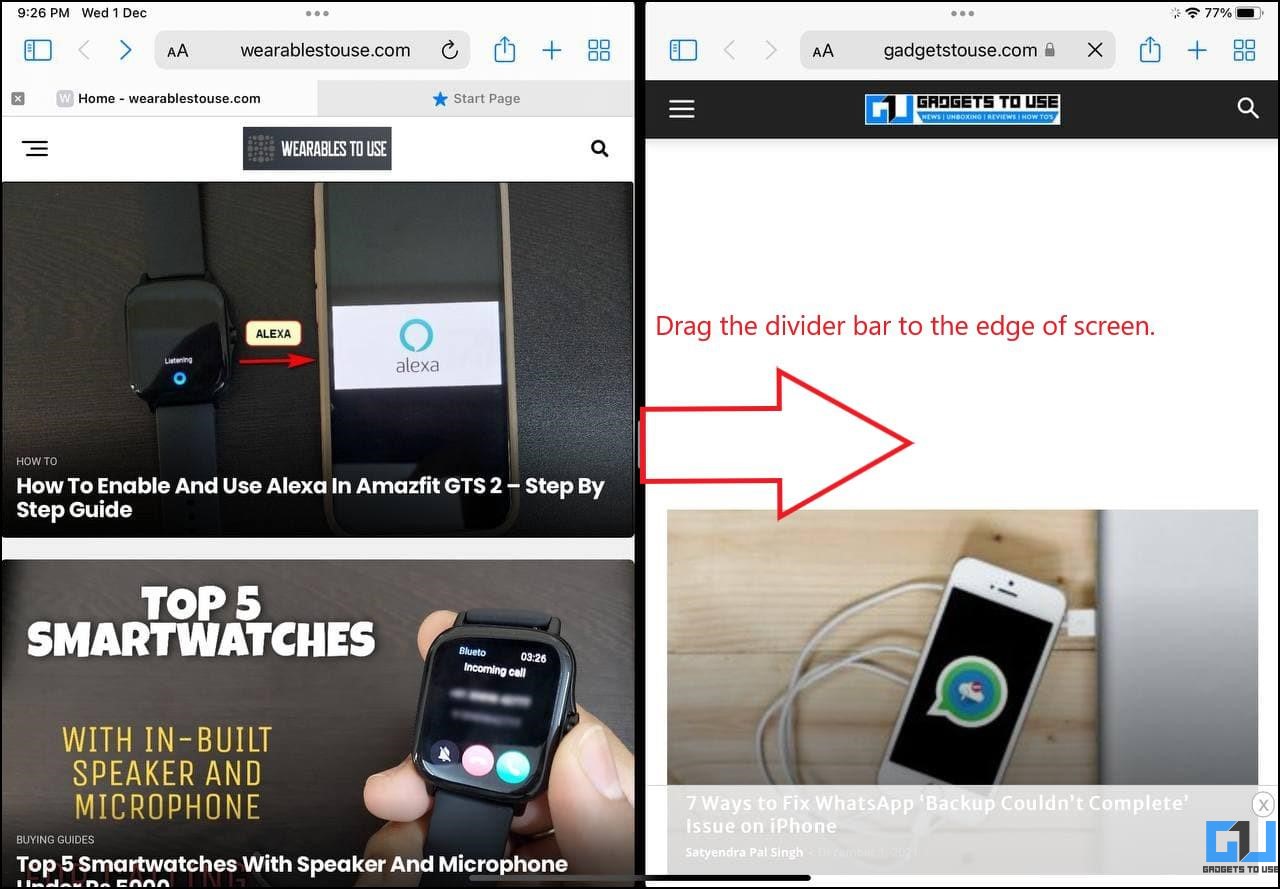
Для этого перетащите разделительную полосу в любую сторону экрана. Если вы хотите сохранить вкладку слева, перетащите полосу к правому краю экрана. Или, если вы хотите, чтобы вкладка оставалась справа, перетащите полосу к левому краю экрана iPad.
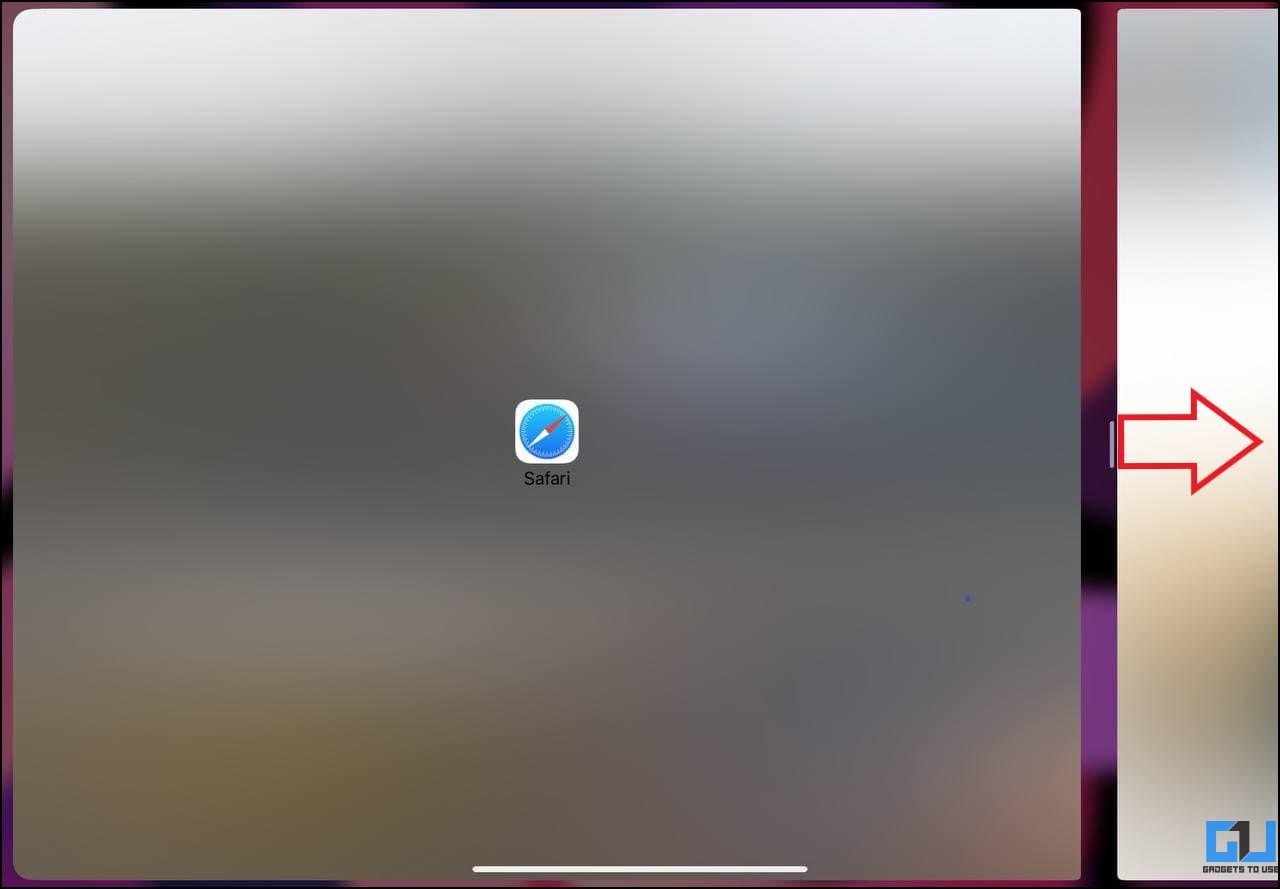
Другая вкладка закроется автоматически, и вы вернетесь к обычному однооконному представлению в браузере Safari.
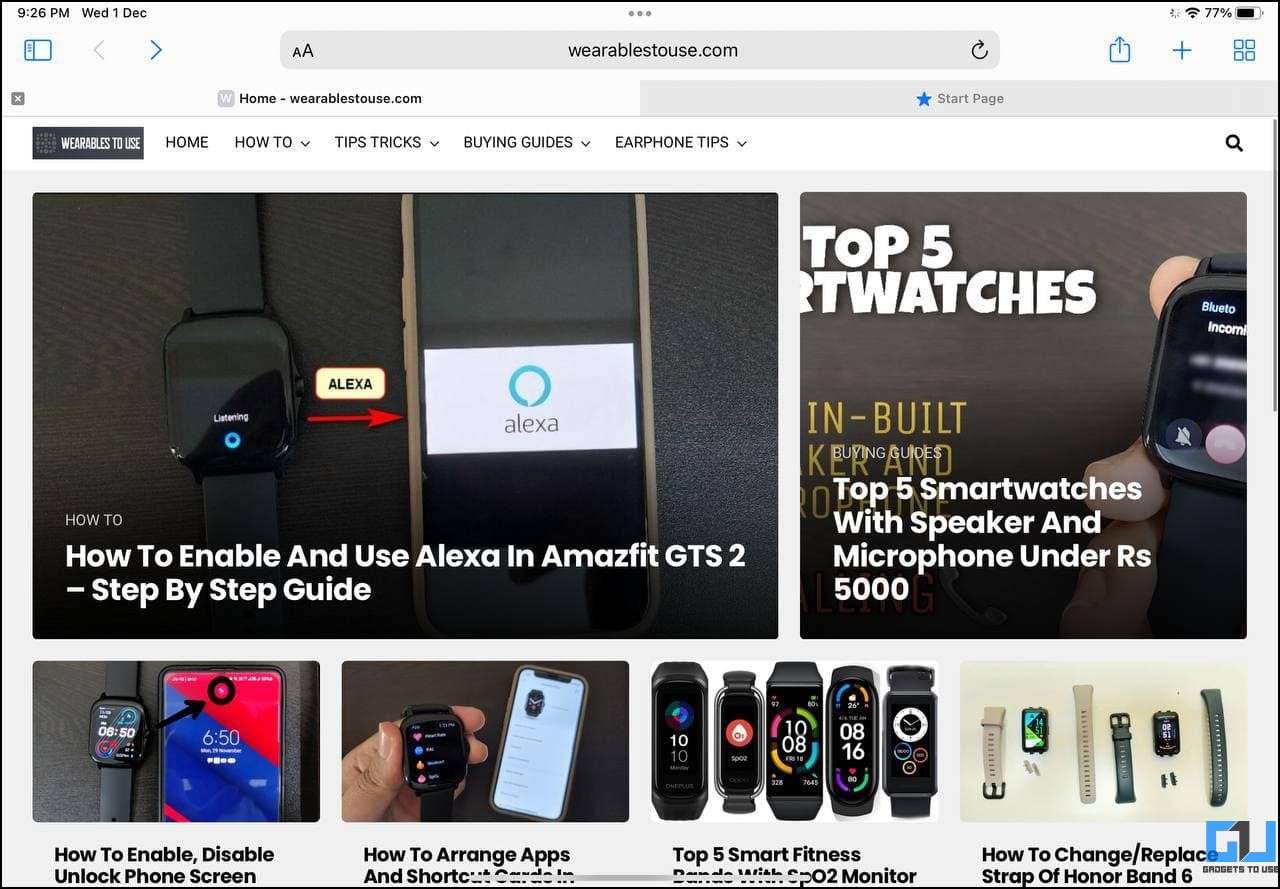
Метод 3 – объединить все окна, чтобы закрыть разделенный экран
Другой способ отключить режим разделения экрана в Safari на iPad – объединить все окна. Как только вы это сделаете, все вкладки будут объединены в одно окно, и вы сможете переключаться между ними по отдельности.
- На любой из открытых вкладок нажмите и удерживайте кнопку окна в правом верхнем углу.

- Появится меню. Здесь выберите «Объединить все окна».

- Вот и все. Он закроет разделенный экран и объединит все открытые вкладки в обычном режиме просмотра.

Бонус – Закройте вкладку Safari Split из меню последних приложений
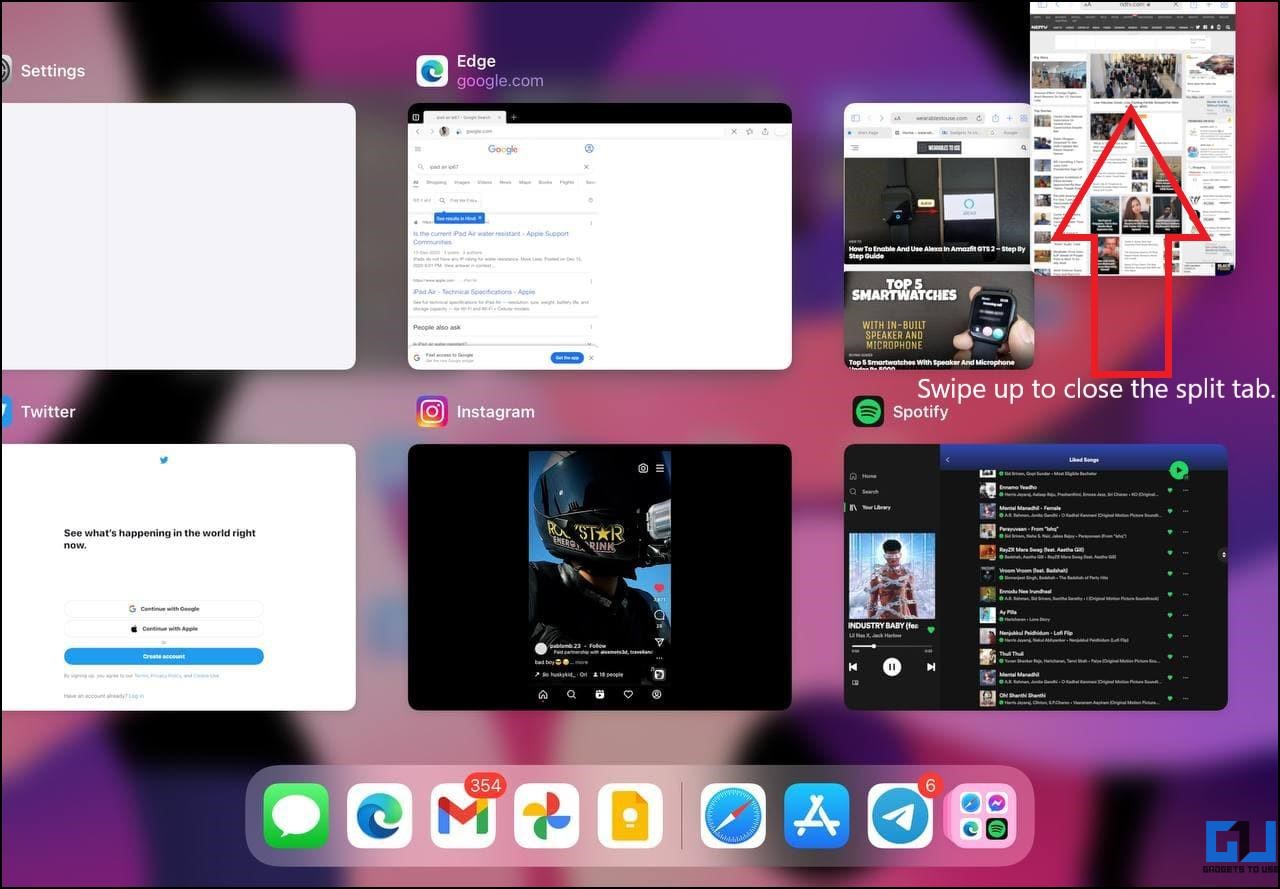
Вы также можете закрыть разделенный вид, очистив одну из двух вкладок в меню недавно использованных приложений. Проведите вверх от панели внизу, чтобы открыть экран недавних приложений на iPad. Затем смахните вверх, чтобы удалить вкладку, которую вы хотите закрыть в Safari.
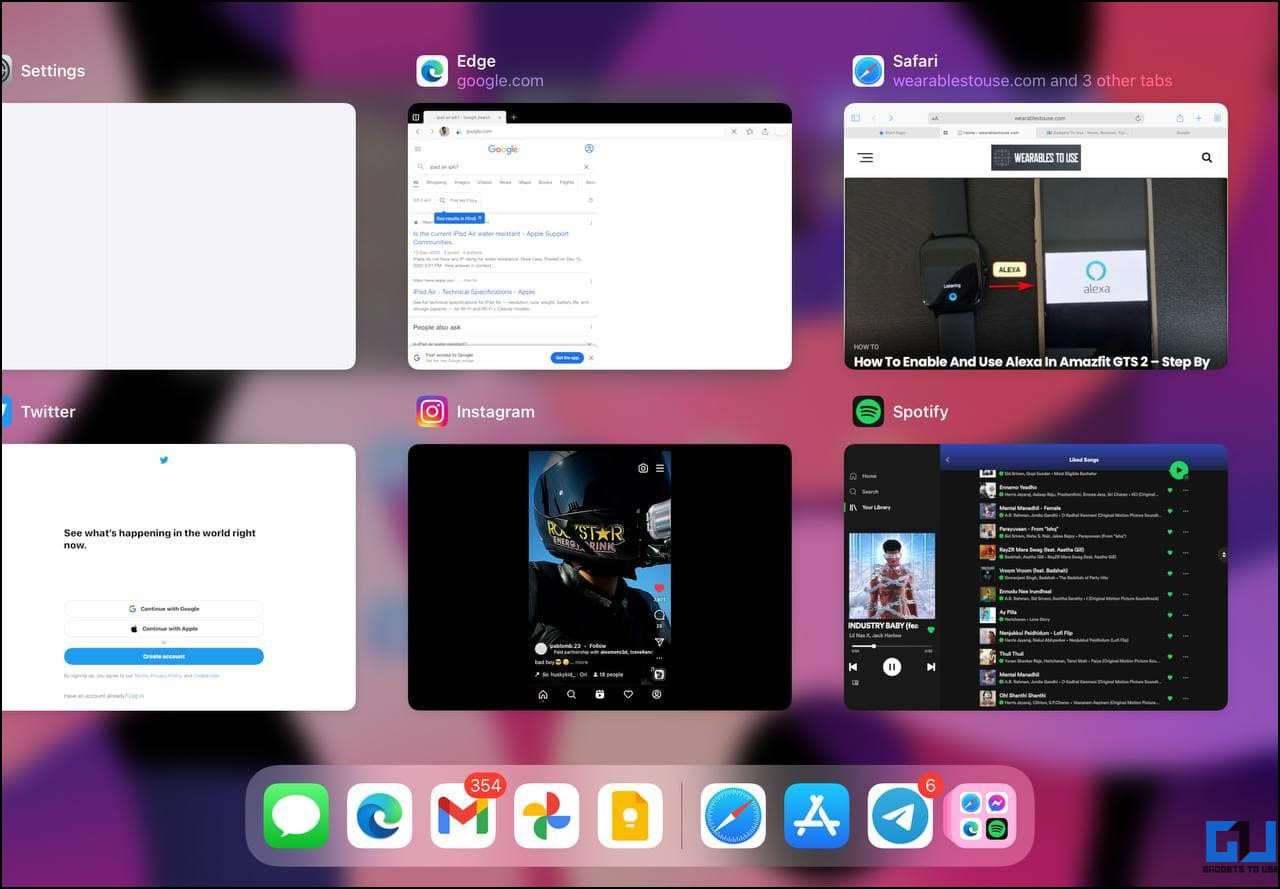
Теперь вы можете снова открыть Safari без окна с двумя вкладками. Это не прямой метод, а вариант для тех, кто хочет закрыть разделенное представление в Safari без особых хлопот.
Программы для Windows, мобильные приложения, игры - ВСЁ БЕСПЛАТНО, в нашем закрытом телеграмм канале - Подписывайтесь:)
Избегайте случайного открытия разделенного экрана на iPad
Чтобы не открывать режим разделенного экрана при просмотре веб-страниц в Safari или любом другом приложении на iPad, обратите внимание на кнопку с тремя точками в центре вверху экрана. Случайное нажатие или перетаскивание кнопки приведет к изменению размера окна и вида.
Избавьтесь от разделенного экрана в Safari на iPad
Это были несколько быстрых способов отключить или закрыть разделенный экран в браузере Safari на вашем iPad. Я надеюсь, что это поможет вам избавиться от двухэкранного или полуэкранного режима, с которым вы могли столкнуться случайно. В любом случае, что вы думаете о функции Split View в iPad? Считаете ли вы это полезным? Позвольте мне знать в комментариях ниже. Следите за новостями.